|
怎么使用Win10微软拼音输入特殊字符?习惯于微软拼音输入法的朋友,以下内容无疑是您的一大福音,我们可以不想别人那样安装第三方输入法,也能完成输入特殊字符的操作哦! 方法一、借助微软输入法V模式 第一步、首先检查V模式输入是否处于开启状态。顺序为设置→时间和语言→区域和语言→中文(中华人民共和国)→选项→微软拼音→选项→高级→V模式输入。 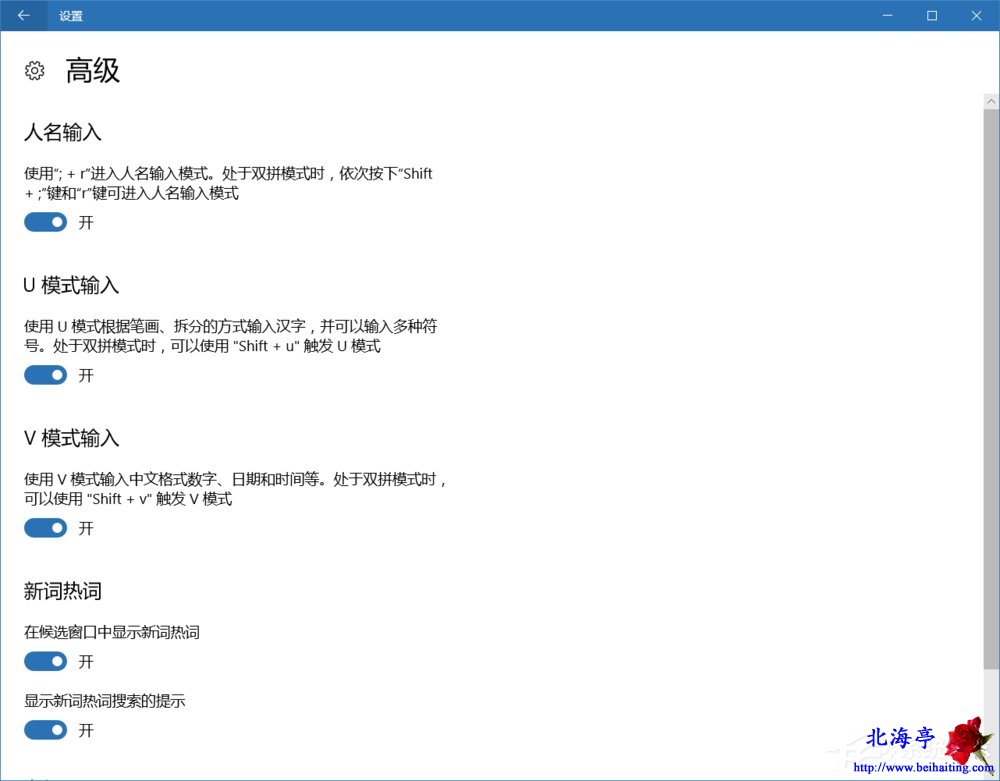 第二步、然后在打字的时候输入“uuts”就可以输入特殊符号了。除此之外,U模式还有其他功能也可以使用。
  方法二、借助表情及符号面板 第一步、如果觉得这种一行一行地找不太方便的话,微软还提供了另一种办法:表情及符号面板。使用前请保证该功能已开启。顺序为设置→时间和语言→区域和语言→中文(中华人民共和国)→选项→微软拼音→选项→外观→显示表情及符号面板按钮。 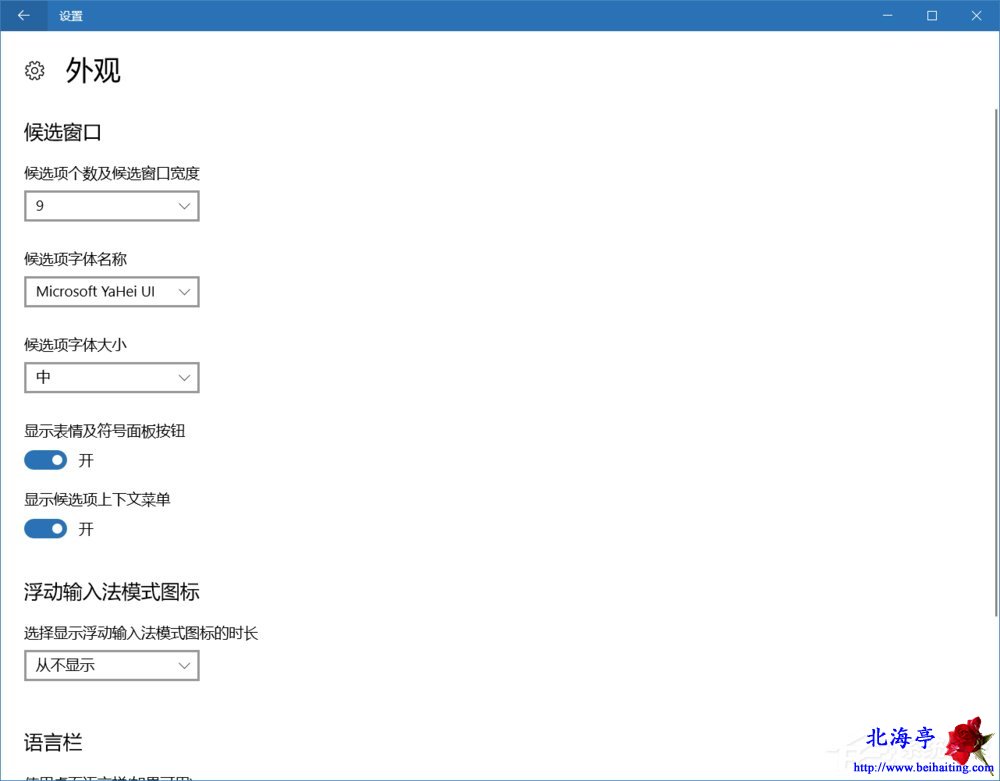 第二步、这样在打字的时候右边会多一个笑脸的图标,点击后即可打开表情及符号面板。 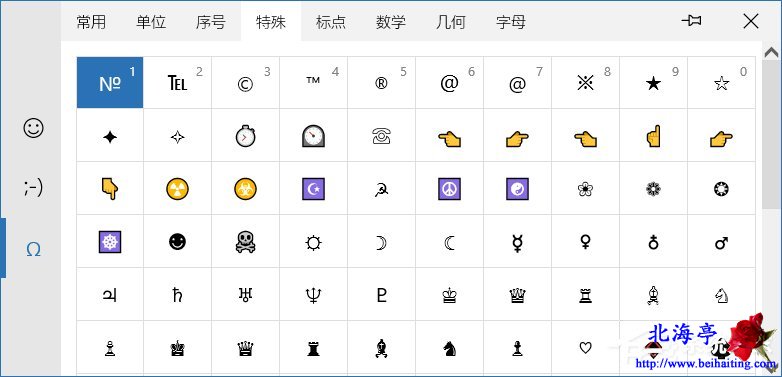 第三步、此外你也可以通过快捷键的方式打开表情及符号面板。顺序为设置→时间和语言→区域和语言→中文(中华人民共和国)→选项→微软拼音→选项→按键→打开表情及符号面板按钮。 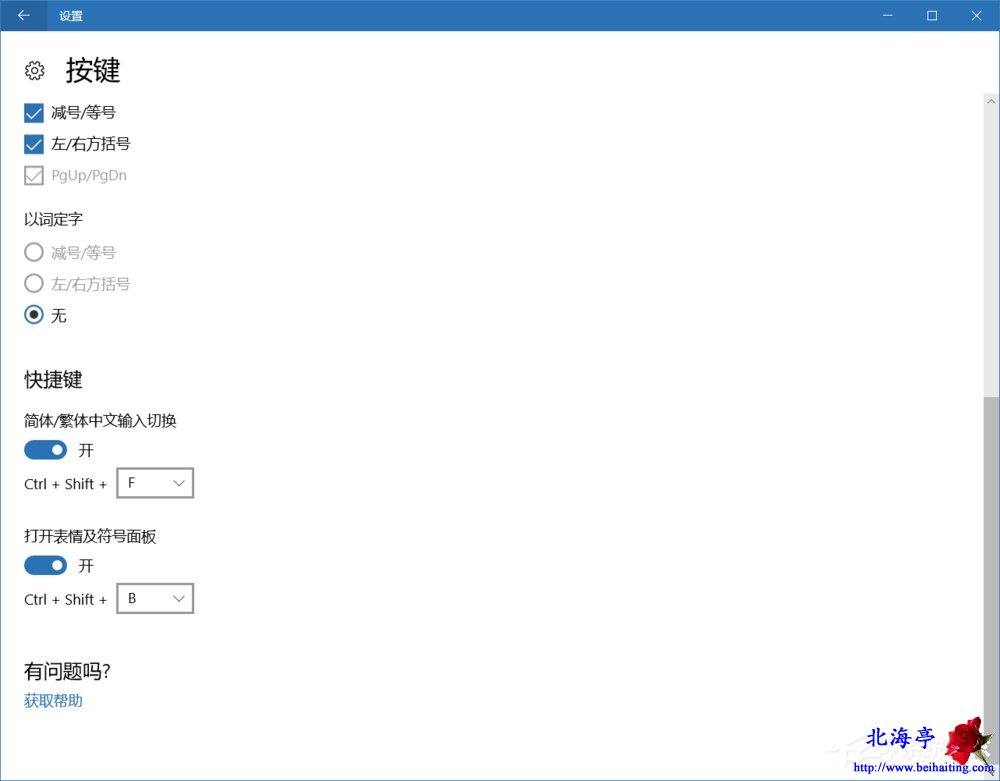 扩展阅读:怎么使用Win10进行货币转换? (责任编辑:IT信息技术民工) |
